調べものをしていたら関連する気になる論点に出くわして気づいたらそっち行っちゃって元々調べようとしていたことが全く進んでいない。そんな事ありませんか?
勉強している時もそんな事良くありませんか?
仕事をしながら後でここもうちょっと深堀したいと思った論点が終業時には綺麗に忘れている事はありませんか?
私は良くあったので何とかならないものかと色々と試行錯誤していたのですが、iPhoneでショートカットをポン!→音声でメモ。このレスポンスの良さがメモ取りを心地よく、また脇道に逸れないようにしてくれるようになりました。
今回はそのショートカットの設定の仕方をご紹介します。
iPhoneの標準機能で簡単に設定できます。
①まず、最初に純正のメモアプリ(横に4分割されて一番上が黄色になっている、メモ帳のようなアイコン)にこれから作るショートカットで保存するフォルダを作ります。
私は「思いつきメモ」としています。
②次はiPhoneのショートカットを開きます。どこにあるか分からない場合はホーム画面で右画面にスワイプすると上部に検索が出てくると思うのでそこでショートカットと検索すると出てくると思います。
③「スターターショートカット」の右上の+を押して新しいショートカットを作成する状態にします。
④「アクションを追加」を押して表示される検索ウィンドウに「音声」と入力すると「テキストを音声入力」が出てくるので選択します。
するとこのようになります。

⑤「テキストを音声入力」の隣の青い〇の中に>印を押すと「聞き取りを停止」という項目があります。ここをタップ時にすると、音声メモの聞き取りタイミングを自分のタップで止められるので便利です。一言しかメモしないという方は停止後のままでも良いかもしれません。
⑥検索ウィンドウでメモと入れて「メモを作成」を選択し、青い〇の中に>印を押すと下のような表示になりますので「作成シートを表示」をオフにします。
すると青文字の「フォルダ」と出てくるのでそこを選ぶとどこに保存するか選択できますので、ここで最初に作成したフォルダを選択します。

⑦一番上、ショートカットアイコンの隣の「テキストを音声入力」を押すと名前を変えられます。
ショートカットの名前になるので分かりやすいものが良いと思います。私は「音声メモ」という名前にしています。
⑧名前を付けたら右上の×ボタンを押して一つ前の画面に戻ります。
すると今作ったショートカットが出来ていますのでそれを長押し、「詳細」を選びます。
⑨画面が切り替わりますのでその中からホーム画面に追加を押すとホーム画面にこのショートカットができます。
アップルウォッチに追加というものもあるのでこれを選べばアップルウォッチにも表示されてよりメモが取りやすいのかもしれません。
アップルウォッチはまだ持っていないので今気づきました笑 それ、めっちゃ良いですね!
⑩これで完成です。
あとはタップしたらショートカットが起動するので音声でメモが取れるようになります。
その他の手段
グーグルキープなど色々試しましたが、簡単なメモならこれが一番良いかなと思っています。
仕事などで取り逃したくないメモは音声ファイルも一緒に作成されるグーグルキープや別の手段の方が良いかもしれませんが、自分用のちょっとしたメモならこれが一番手軽な上にレスポンスが早いかと思います。
欲を言えばショートカットのタップすら無い手順に憧れはしますが、開始と停止で1タップずつ。ひとまずはこれで十分です。
Googleネストハブを使うと、オッケーグーグルで音声メモをメモアプリに飛ばすような事もできるみたいです。
このあたりは独立した時に仕事用で使おうか検討中です。
今の職場では無理なので笑
ガジェット系は嫌いじゃないので割と気になってます。
正直いつか欲しいです笑
ただ、アレクサを活用しきれなかったので…悩み中です!

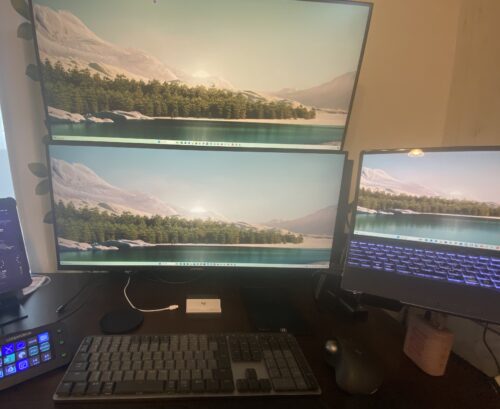



コメント